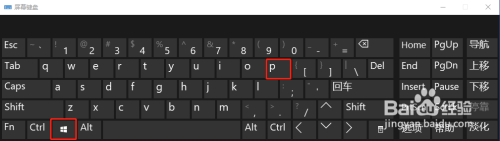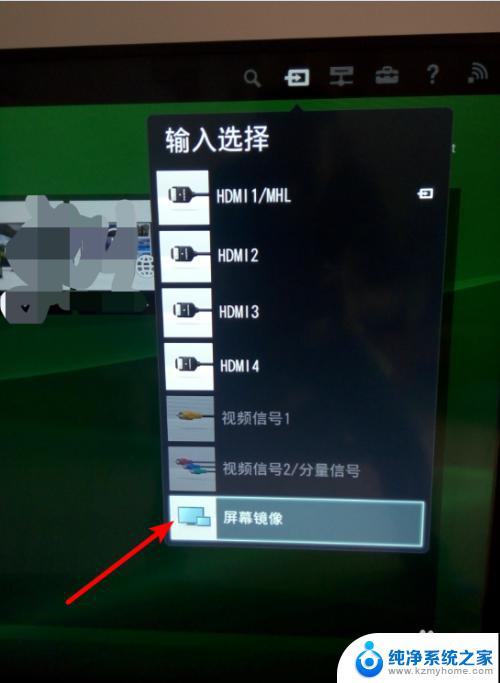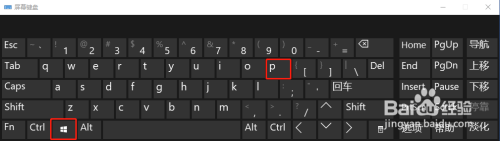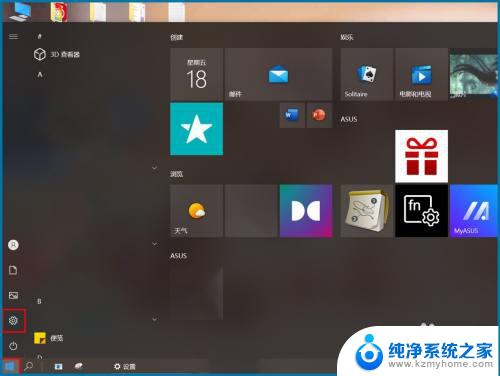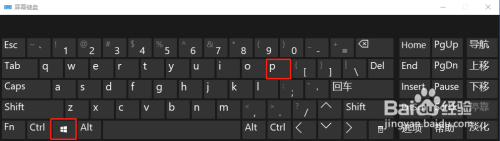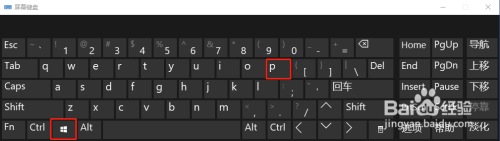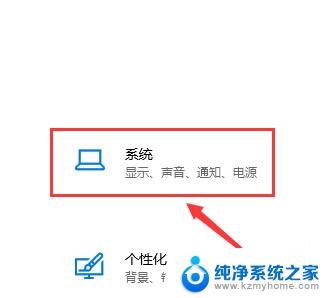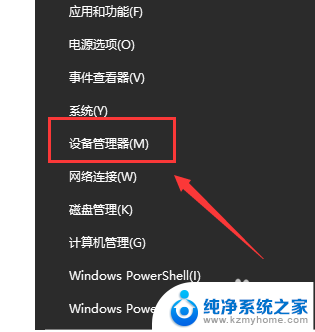电脑能无线投影嘛 win10笔记本如何与投影仪无线投屏
更新时间:2024-04-12 17:03:11作者:jiang
现今随着科技的不断发展,电脑的功能也越来越强大,其中无线投影技术已经成为一种常见的应用。许多人可能会疑惑,电脑是否能够实现无线投影呢?特别是对于使用Win10系统的笔记本用户来说,如何与投影仪实现无线投屏可能是一个比较常见的问题。在本文中我们将探讨电脑如何实现无线投影,并分享Win10笔记本与投影仪无线投屏的具体方法。
操作方法:
1.投影仪开机,然后选择安卓连接,按OK 进入 如下图


2.打开电脑的蓝牙功能
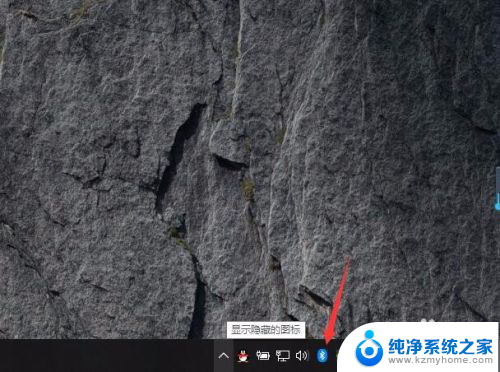
3.点击添加设备,然后选择显示器,在搜索到的结果中选择LOLL开头的设备
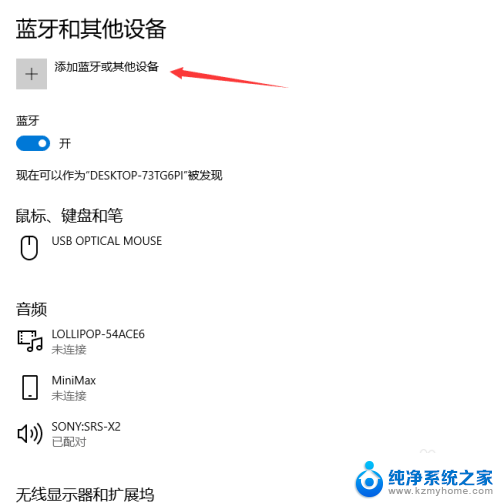
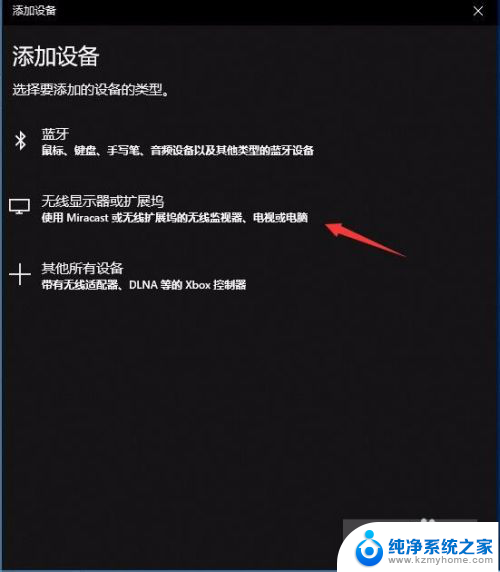
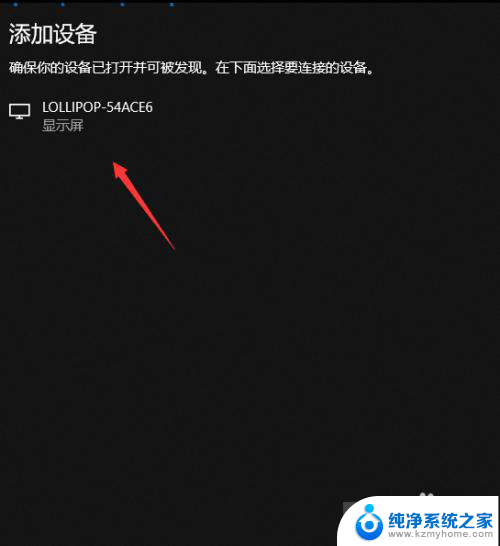
4.投影连接就绪,如果电脑和投影的画面不一致。需要修改连接模式,点击更改投影模式,然后选择复制。
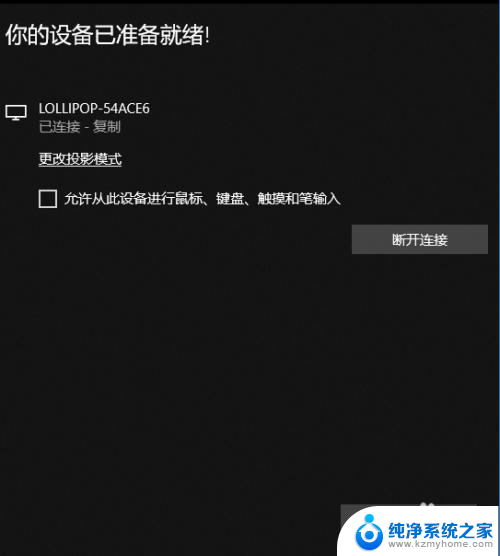
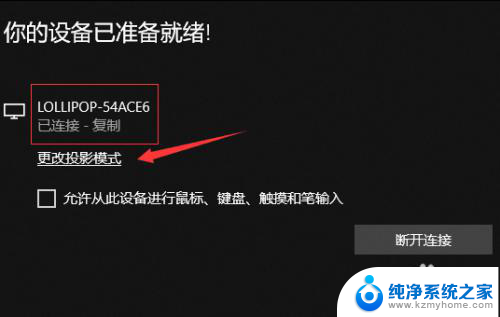
5.修改成功,投影显示电脑桌面内容

以上就是电脑能无线投影的全部内容,如果你也遇到了同样的情况,可以参照我的方法来处理,希望对你有所帮助。